Introduction
Bien souvent, lorsque nous réalisons des interventions chez nos clients, nous remarquons que la valeur ajoutée des Planifications et des Publications est souvent inconnue. Dans bien des cas, il existe d’ailleurs des confusions entre ces deux termes.
Nous vous proposons donc un article permettant de bien définir ce qu’est une planification et une publication, quelles sont leurs différences et quels sont leurs rôles dans l’utilisation des documents SAP BusinessObjects.
1 - La Planification : diffusion d’un document aux utilisateurs
La planification, comme son nom l’indique permet de planifier l’exécution d’un rapport (mode batch), selon une périodicité (fréquence) et un format de sortie donnés.
Les planifications, génèrent ce que l’on appelle une instance (copie d’un rapport à un instant « t ».). Ces instances peuvent être consultées grâce à l’historique de planification.
Pour créer une planification, le plus simple est de se connecter à InfoView (ou à la plate-forme BI LaunchPad selon votre version), de cliquer sur « liste de documents », puis de sélectionner votre document, effectuer un clic droit et cliquer sur « Planifier » : La fenêtre de paramétrage de la planification apparaît.
Vous pouvez planifier des rapports Desktop Intelligence, Web Intelligence et Crystal Reports.
Je vous conseille de bien cliquer sur tous les onglets afin de ne pas oublier de paramètres.
Voici un bref explicatif des principaux onglets vous permettant de paramétrer une planification :
Titre de l’instance :
Permet de renseigner le titre de l’instance, image du document à l’instant « t ».
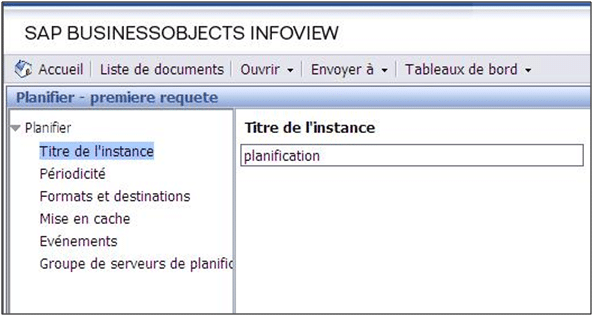
Périodicité :
Permet de choisir la périodicité d’exécution de la planification :
- Maintenant : Lancement de la planification 1 seule fois, immédiatement à la fin du paramétrage.
- Une fois : Lancement de la planification 1 seule fois à une date et une heure programmée.
- Toutes les heures : Lancement récurrent toutes les x heures.
- Tous les jours : Lancement récurrent tous les x jours.
- Toutes les semaines : Choix des jours de la semaine où la planification se lancera à une heure programmée.
- Tous les mois : Lancement récurrent tous les x mois.
- Nème jour du mois : Choix du jour du mois d’exécution récurrente de la planification.
- 1er lundi du mois : Exécution pré-programmée le 1er lundi de chaque mois.
- Dernier jour du mois : Exécution pré-programmée le dernier jour de chaque mois.
- Jour X de la Nème semaine du mois : Combinaison des paramètres « Toutes les semaines » et d’un numéro de semaine dans le mois.
Si votre besoin ne correspond pas vraiment à une réelle récurrence programmable, par exemple pour la paie où le jour change tous les mois, vous avez la possibilité d’utiliser un Calendrier (que vous aurez créé ou fait créer au préalable dans la CMC).
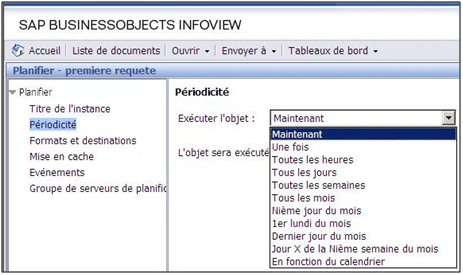
Format :
Vous pouvez définir un format de sortie :
- Document Web Intelligence
- Classeur Microsoft Excel
- Document PDF Adobe Acrobat
- Fichier CSV avec séparateurs
Destinations :
Permet de choisir l’emplacement de destination :
- Boite de réception BI : L’instance de planification sera disponible dans la boîte de réception des utilisateurs située dans le portail InfoView.
- Courrier électronique : Envoi par email via un serveur SMTP.
- Serveur FTP : Mise à disposition dans un dossier en utilisant le protocole FTP
- Système de fichier : Dépôt de l’instance dans un dossier Windows sur le réseau
Chacune de ces destinations possède ses paramètres propres (l’adresse du serveur SMTP pour l’envoi par email, le compte Windows à utiliser pour une destination Système de fichier, etc.).
Il n’est pas possible de cumuler des destinations différentes au sein de la même planification.
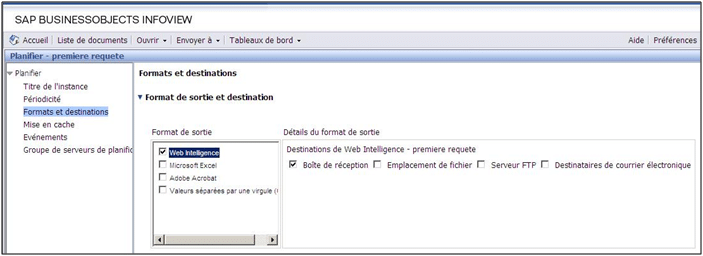
Evènements :
Les évènements dans une Planification peuvent être utilisés comme déclencheurs par la Planification, mais aussi être générés par la Planification pour en piloter d’autres.
Il existe plusieurs types d’évènements :
- Evènement de type fichier : Malgré la récurrence définie et même si l’heure dite d’exécution est atteinte, la Planification attend l’arrivée d’un fichier quelque part sur le réseau dans un dossier défini à l’avance. Cet évènement est très pratique, notamment pour attendre qu’une base de données se soit rafraîchie avant de lancer l’exécution du document.
- Evènement de type résultat de planification : La Planification se lancera ou non selon l’issue (réussite ou échec) d’une autre Planification. Cela permet d’enchaîner de manière intelligente les planifications.
- Evènement de type personnalisé : La Planification se déclenchera au moment où l’administrateur cliquera sur un bouton dans la CMC.
Lorsque tous les paramètres de la Planification ont bien été renseignés, vous pouvez cliquer sur « Planifier » en bas à droite. La fenêtre d’historique s’ouvre, et vous visualisez alors directement votre planification.
Selon la périodicité que vous aurez choisie, vous pourrez voir le statut de la planification évoluer en cliquant sur le bouton « Actualisation ». La séquence normale est la suivante :
- Périodique : C’est l’état initial d’une planification basée sur une récurrence
- En attente : Lorsque la périodicité est atteinte mais que les évènements ne sont pas déclenchés
- Exécution en cours : Lorsque la planification rafraîchi le document
- Interrompu : Lorsque l’utilisateur a suspendu manuellement une planification
- Réussite ou Echec : Résultat final de l’exécution de la planification
Ici vous avez un exemple de deux instances, l’une en réussite et l’autre en échec.
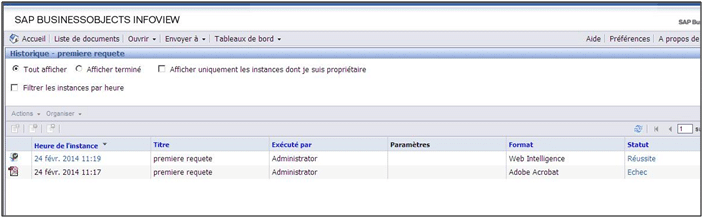

2 - La Publication : Découpage intelligent et Bursting
Dans le cas où un utilisateur a besoin d’envoyer un document à des destinataires de manière récurrente, mais qu’un filtre doit être appliqué pour chacun avant envoi, la Planification est insuffisante.
Par exemple, dans le cas où un DRH souhaite envoyer le taux d’absentéisme des salariés par Service à l’ensemble des chefs de service, celui-ci souhaite que chaque chef de service ne voit que les résultats concernant son service. Cela aussi bien pour des questions de sécurité que pour personnaliser l’envoi avec des données ciblées.
Dans cet exemple, le service des Ressources Humaines devrait créer autant de Planifications qu’il y a de filtre à gérer (1 planification pour le service Finances, 1 planification pour le service Logistique, 1 planification pour le service informatique, … et enfin 1 planification pour le Directeur Général qui souhaite tout visualiser). Le résultat d’un tel choix est donc un nombre important de Planifications à créer, mais surtout à maintenir ! Avec les erreurs qui peuvent se glisser dans une gestion complexe de ces processus …
La Publication permet d’associer une liste de destinataires (cibles) à la valeur que prendra une dimension, c’est le menu qui est appelé « Profils » dans la CMC.
Dans notre exemple, nous pourront créer les Cibles et Valeurs de Profil suivants :
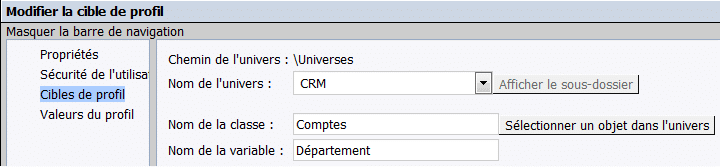

Une fois le Profil créé, vous pouvez retourner dans InfoView pour créer facilement votre Publication. L’utilisation de ce Profil permettra de ne rafraîchir le document du suivi de l’absentéisme qu’une seule fois, puis de procéder à un découpage de ce document en fonction de la valeur de la dimension « Département » (Service) et enfin d’envoyer cette sous-partie aux destinataires définis en tant que cibles.
Dans la nouvelle Publication que vous allez créer (dans InfoView menu Nouveau/Publication), vous devrez paramétrer les éléments suivants :
Document Source :
C’est le document qui va devoir être rafraîchi puis découpé.
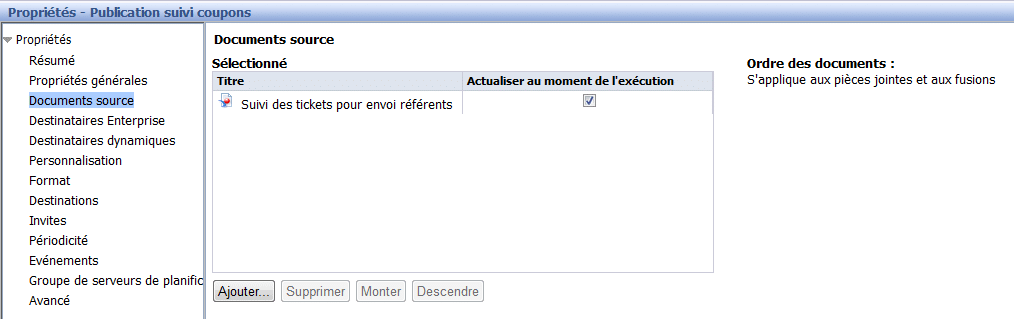
Destinataires Enterprise / Dynamiques:
C’est le choix du mode de découpage :
- Enterprise : On choisira les destinataires dans la liste des utilisateurs déclarés dans Business Objects (utilisateurs du portail). On utilisera alors le profil créé précédemment dans la CMC.
- Dynamiques : Les destinataires ainsi que la valeur que prendra la dimension Service pour chacun d’eux sera extraite via un rapport WebI à partir de données situées dans une base de données ou dans un fichier Excel.
Le second mode est très pratique, car vous n’avez pas besoin de créer vos destinataires en tant qu’utilisateurs BO. Vous économisez ainsi des licences. Une base de données d’un logiciel de RH ou même une table réalisée par vos soins spécifiquement pour ce besoin permet donc de faire du découpage intelligent sans surcout !
Personnalisation :
C’est dans ce menu que vous allez associer vos destinataires à vos profils ou aux données d’un document WebI selon le mode de destinataire choisi à l’étape précédente.
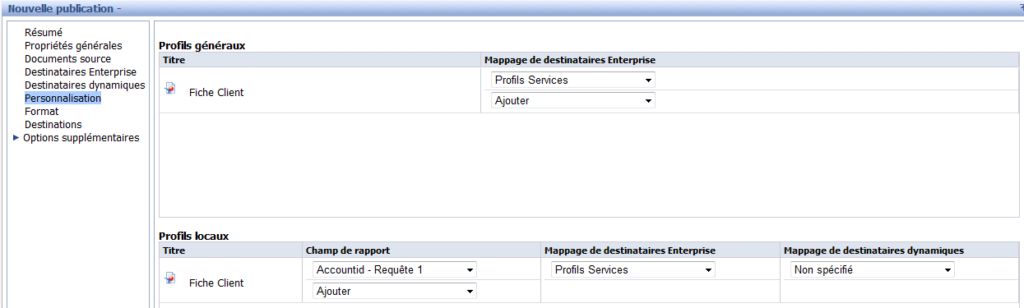
Paramétrage avancé :
Ce paramétrage permet de définir :
- La Résolution de profil : c’est ce que nous appelons le « parcours d’arbre ». Selon le mode choisi (fusion ou non), un destinataire qui serait présent dans plusieurs cibles de Profils recevra 1 seul document qui contient toutes ses valeurs dans un seul rapport ou bien 1 rapport par valeur de dimension. Dans notre exemple, le Directeur Général doit recevoir les résultats pour tous les services. le Directeur Financier doit recevoir les résultats pour son service ainsi que ceux relatifs au Contrôle de Gestion. Selon le mode choisi, ces 2 utilisateurs recevront 1 seul rapport ou bien 1 rapport par Service.
- La Personnalisation : Permet de vérifier qu’il n’y pas de destinataire « orphelin » qui, à cause d’un mauvais paramétrage n’aurait aucune restriction d’appliquée et donc recevrait toutes les données d’un coup.
- La méthode d’éclatement des rapports : Permet de choisir si l’on souhaite 1 seul rafraîchissement des données puis un découpage par filtre ou bien 1 rafraîchissement par valeur de dimension de ciblage.Généralement nous laissons cette option cochée, ce qui permet de ne pas sur-solliciter la base de données.
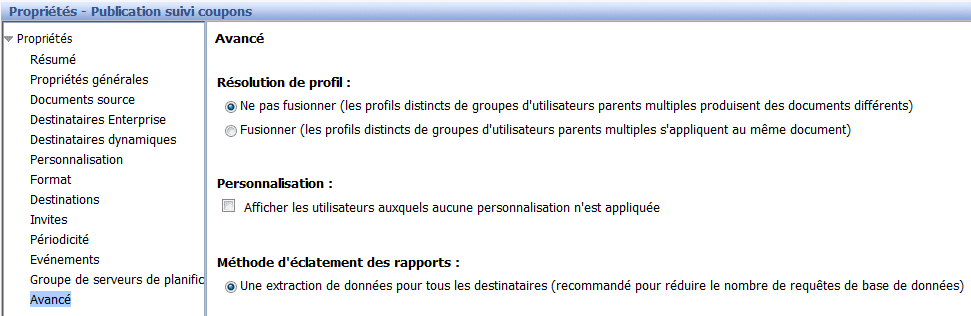
Les autres paramètres de la Publication sont les mêmes que ceux manipulés pour la Planification.
Attention, la Publication en elle-même ne produira aucune instance ! Vous devrez utiliser cette Publication dans une Planification pour que celle-ci s’exécute à une certaine récurrence et génère réellement les instances attendues.
Conclusion
Dans un environnement Business Objects où les destinataires externes sont de plus en plus nombreux mais où la sécurité de la données diffusée est de plus en plus importante, il est très important de maîtriser les deux approches proposées par le logiciel : Planification ou Publication.
De la même manière, plutôt que de confier aux utilisateurs des rafraîchissements quotidiens et systématiques, il est opportun de leur proposer les mécaniques automatisées adéquates qui leur permettent de gagner du temps et en même temps d’alléger l’utilisation du portail InfoView.
Pour plus d’informations concernant la publication : http://help.sap.com/businessobject/product_guides/boexir31SP3/fr/xi31_sp3_publisher_fr.pdf
Article rédigé par Olivier HEBERT.



